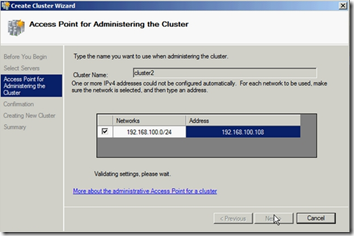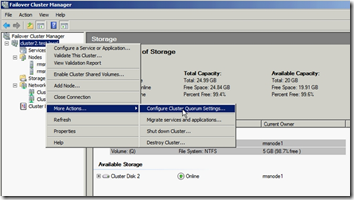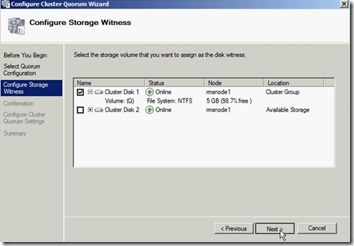Windows 2008 R2 Cluster bir ortamda SQL 2008 Cluster kullanarak System Center Operations Manager 2007 R2 cluster kurulumu ve yapılandırılması - Bölüm 3
Bölüm 3 ( RMS Cluster kurulumu için Cluster Hazırlığı. )
RMS Cluster kurulumu yapacağımız node’lara SQL Nodelarda olduğu gibi hazırlık yapacağız.
Ben test sistemimde nodelar içim isimlendirme ve IP yapılandırmasını aşağıdaki gibi kullandım : Her iki cluster'ın private subnetlerinin değişik olduğuna lütfen dikkat ediniz.
| Computer Netbios Name | Public IP Adresi | Private IP Adresi |
| SQLNode1 | 192.168.100.102 | 10.0.0.1 |
| SQLNode2 | 192.168.100.103 | 10.0.0.2 |
| RMSNode1 | 192.168.100.104 | 192.168.1.1 |
| RMSNode1 | 192.168.100.105 | 192.168.1.2 |
Daha önce SQL Nodelar üzerinde uyguladığımız gibi RMS Nodelar üzerinde de ;
Bütün Nodeların her biri üzerinde Private için IP yapılandırması yaparken NIC üzerinde sadece Internet Protocol 'ünün etkin kalmasını sağlayın. Diğer protokoller devre dışı bırakılmalıdır.
Bu protokolü yapılandırırken ise sadece IP address ve Subnet mask girilmelidir.
Advanced ayarlarında ise DNS sekmesinde "Register this connection's adresses in DNS" check box temizlenmelidir.
WINS tabında ise "Disable NetBIOS over TCP/IP" seçeneği seçilmelidir.
Ayrıca Her bir node üzerinde Network and Sharing Center / Change Adapter Settings'de , Advanced menüsünden Advanced settings altında Public kartların 1. sırada olduğunu doğrulayınız.
Sonrasında Disk yapılandırmamızı cluster resource için RMS nodelar üzerinde uygulamamız gerekmektedir.Bu işlemide herbir node üzerinde yapılması gerekiyor. Bu işlem için Start alanına ISCSI yazınız ve karşınıza gelen Set up Initiator seçeneğini çalıştırınız.
Ardından aşağıdaki gibi bir uyarı ile karşılaşacaksınız. Bu uyarıya Yes seçeneği ile onay veriniz
Açılan Utulity 'de Discovery tabına geliniz ve buradan Discover Portal butonuna tıklayınız. Buraya Discover Portal'inin IP adresini yazınız ve OK tıklayınız.
Discover Portali girdikten sonra Discover Portale connection ile ilgili bir sorun yok ise bu durumda Targets tabında Discover edilmiş Target'ı inaktif olarak göreceksiniz
Aktif etmek için Connect butonuna tıklayınız ve ilk check box seçili iken OK butonuna tıklayınız. Eğer bu check box seçili olmaz ise sistem her restart ettiğinde bu connectionı sağlamanız gerekecektir. Artık target connected olacaktır
Bundan sonrasında Computer Management / Disk Management ta göreceğiniz diskleri Online etmek , Initialize yapmak ve formatlamanız gerekecektir. Bundan sonrasında ise Computer alanında oluşturulan diskleri görebileceksiniz.
IP ve Disk yapılandırmasını içeren bu ayarlamaları bu serinin ilk bölümünden örneklendirip RMS nodelara uygulayabilirsiniz.
Sonrasında Her bir Node üzerine Failover Clustering feauture’unu yükleyiniz.Bu işlem sonrası Failover Clustering konsolu üzerinde Validate Configuration seçeneğini tıklayalım ve RMS için ekleyeceğimiz Node’ları seçip Run All test seçeneği ile devam ederek configurasyon ile herhangi bir sorun olup olmadığını test edelim.
Sonrasında Create Cluster seçeneği ile cluster resource kurulumumuza başlayabiliriz.
Failover Clustering kurulumu içeren bu ayarlamaları bu serinin ikinci bölümünden örneklendirip RMS nodelara uygulayabilirsiniz.Örnek kurulumumda ,RMS Node olarak kullanılan serverları seçip devam ettikten sonra ; adımlar içerisinde bu cluster Resource için Network Name olarak Cluster2 ve IP adresi olarakta 192.168.100.108 seçtim.
Sonrasında cluster resource ismimiz üzerinde sağ klik > More Actions > Configure Cluster Quorum Settings seçeneği ile Quorum olacak diski seçelim.
Gelen Seçenekte Node and Disk Majority ( recommended for your current number of nodes ) seçeneği ile devam edelim.Gelen ekranda Cluster Resource için Quorum disk olmasını istediğimiz disk’i seçip devam edlim. Diğer diski RMS Health Service için kullanacağım.
Bir sonraki bölümde Operations Manager için gerekli olan database'in hazırlanmasına göz atacağız
Orkun AKSU